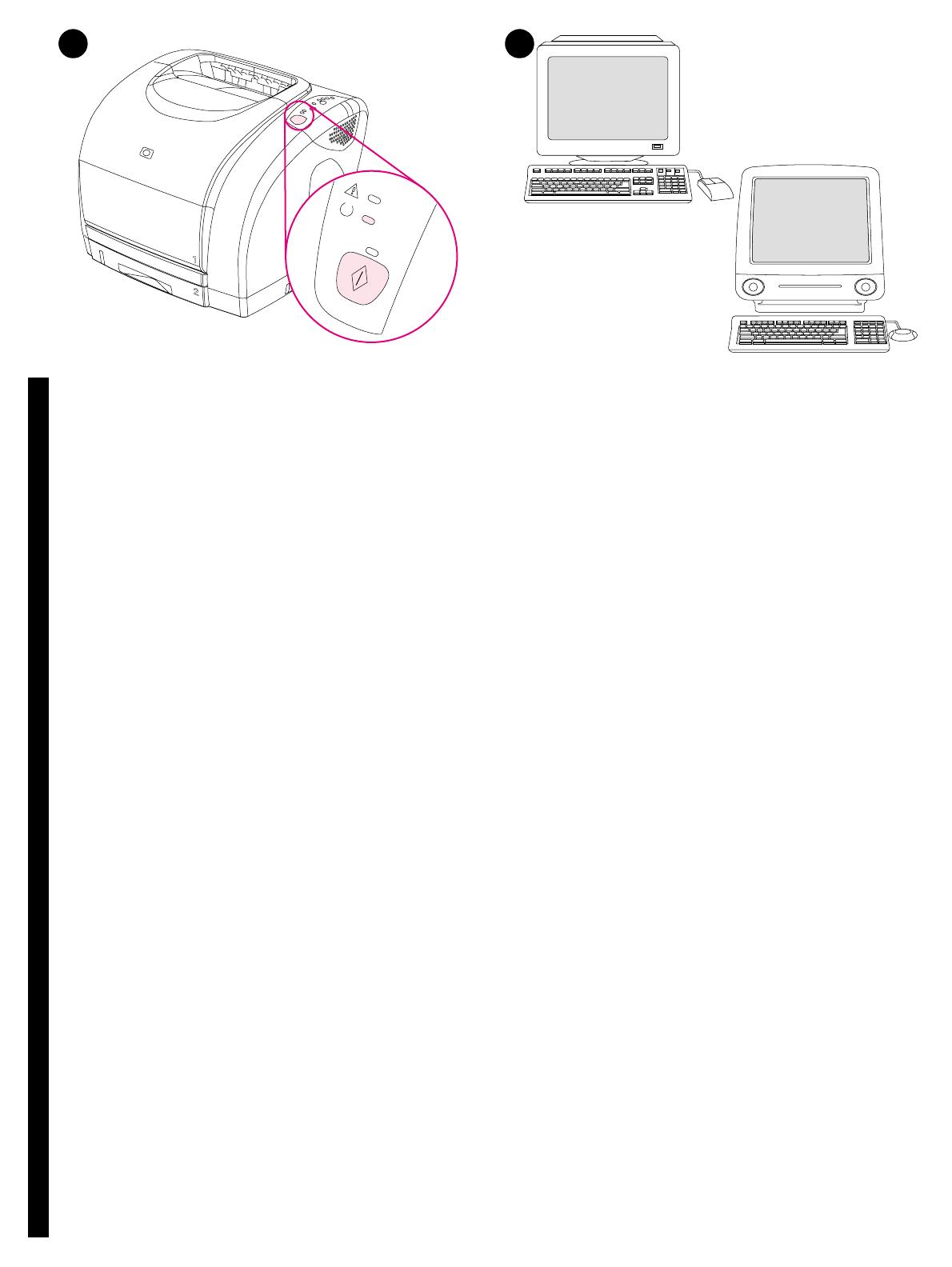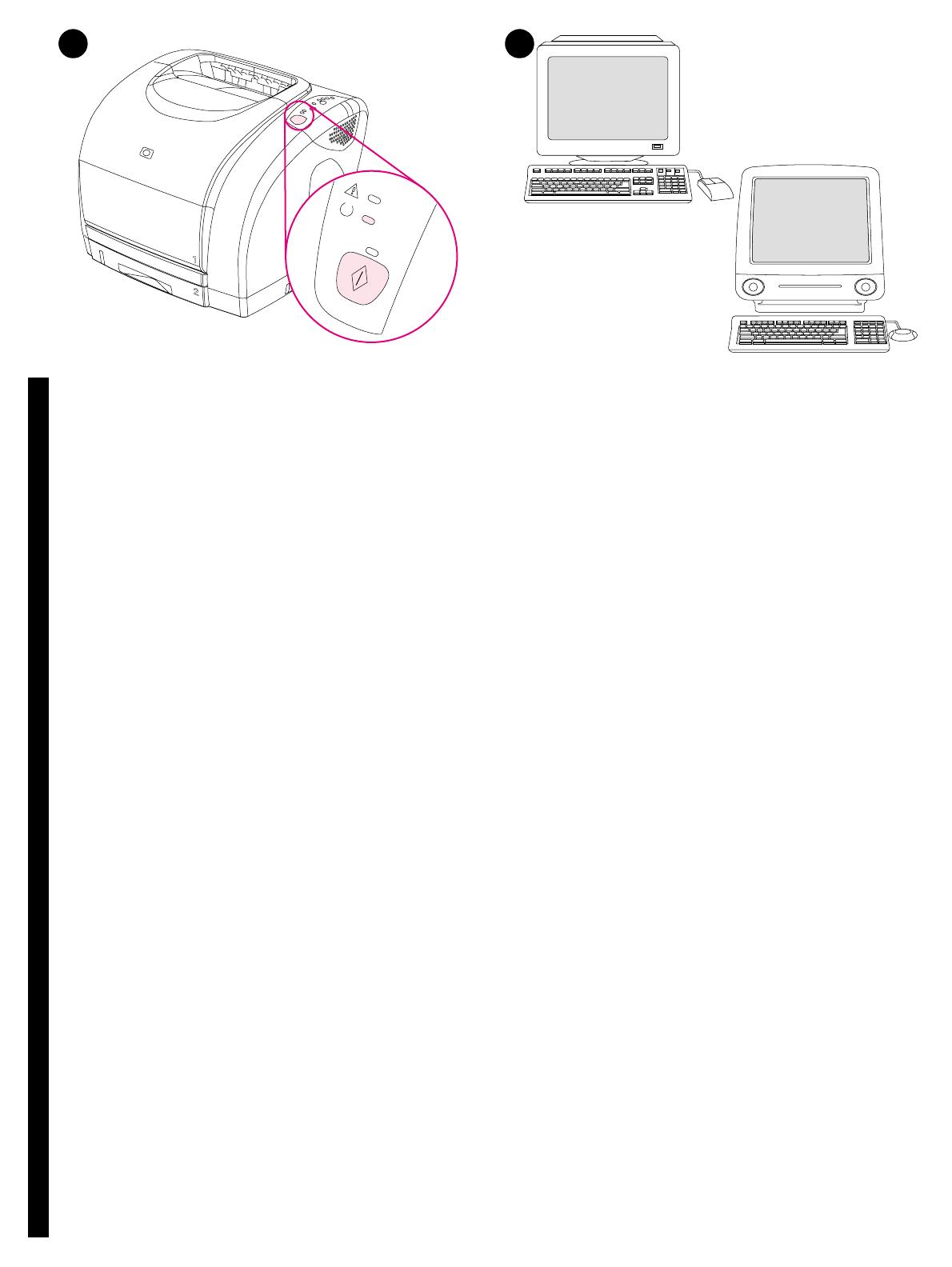
EnglishnКазашаTürkçe
Français
15
20 21
Print a Demo page. With the Ready light on, press G
O
to print a Demo
page, which verifies that the printer works. Note: If the page does not
print, reconnect the power cable. Make sure the Ready light is on and no
other lights are on or blinking. Make sure paper is loaded and supplies are
installed correctly.
Choose ONE of these installations. To connect directly for Windows®,
go to step 22. To install for a network, go to step 23. If the “New Hardware
Found” message is on your computer screen, go to step 24. To install only
the printer driver for Windows 95, go to step 25. To connect directly for
Macintosh, go to step 26.
Imprimez une page de démonstration. Lorsque le voyant Prêt est
allumé, appuyez sur R
EPRISE
pour imprimer une page de démonstration et
vérifier que l'imprimante fonctionne. Remarque : Si la page ne s'imprime
pas, rebranchez le câble d'alimentation. Assurez-vous que le voyant Prêt
est allumé et qu'aucun autre voyant n'est allumé ni ne clignote.
Assurez-vous que le papier est chargé et que les fournitures sont
correctement installées.
Choisissez l'UNE des installations suivantes. Pour une connexion
directe sous Windows®, passez à l'étape 22. Pour une installation en
réseau, passez à l'étape 23. Si le message Nouveau périphérique détecté
apparaît à l'écran, passez à l'étape 24. Pour installer uniquement le pilote
d'imprimante pour Windows 95, passez à l'étape 25. Pour une connexion
directe sous Macintosh, passez à l'étape 26.
Крсетуге арналан параты басып шыару. Ready жанан кезде,
крсетуге арналан параты басып шыару шін G
O
тймесін
басыыз. Ол принтер жмысыны дрыстыын тексереді. Ескерту:
Егер пара басып шыарылмаса, орек кабельін айта осыыз.
Ready жанып транына жне бл кезде баса индикаторларды
жанбай транына кз жеткізііз. аазды салынанына, беру
тртібіні дрыс орнатыланына кз жеткізііз.
ондырыларды БІР трін тадаыз. Принтерді тікелей Windows®
жйесі ойылан компьютерге осу шін 23 адама %ті&із. Егер
Сізді& компьютері&ізді& экранына “New Hardware Found” хабары
шыса, 24 адама %ті&із. Windows 95 жйесіне арналан принтер
драйверін ана орнату шін 25 адама %ті&із. Принтерді тікелей
Macintosh жйесі ойылан компьютерге осу шін 26 адама %ті&із.
. ,
,
. .
, . ,
.
,
.
.
Windows® 22.
23.
" ",
24.
Windows 95 25.
Macintosh 26.
Demo Sayfası yazdırma. Hazır ışığı yanarken G
IT
düğmesine basarak,
yazıcının çalıştığını doğrulayan bir Demo Sayfası yazdırın. Not: Sayfa
yazdırılmazsa güç kablosunu yeniden bağlayın. Hazır ışığı açık, diğer
ışıklar kapalı olmalı ve yanıp sönmemelidir. Kağıdın yerleştirilmiş ve sarf
malzemelerinin doğru takılmış olduğuna emin olun.
Bu kurulumlardan BİRİNİ seçin: Windows®, bağlantısı için adım 22’ye
gidin. Ağ yüklemesi için, adım 23’e gidin. Bilgisayarınızın ekranında “Yeni
Donanım Bulundu” iletisi görüntülenirse, adım 24’e gidin. Yal nızca
Windows 95 yazıcı sürücüsünü yüklemek için, adım 25’e gidin.
Macintosh’a doğrudan bağlanmak için adım 26’ya gidin.
.
,
,
, , . :
, ’
. ,
. ,
.
.
Windows®, 22.
, 23.
’ ’ “New Hardware Found”,
24.
Windows 95, 25.
’ Macintosh, 26.
.
,
,
, , . :
, . ,
,
. ,
.
.
Windows®, 22.
, 23.
"New Hardware Found", 24.
Windows 95,
25. Macintosh,
26.